Scanna i Avancerat läge
På fliken Avancerat läge (Advanced Mode) kan du ställa in avancerade skanningsinställningar, t.ex. färgläge, utmatningsupplösning, bildljusstyrka, färgton och andra inställningar.
Om du vill skanna flera dokument på samma gång, se Skanna flera dokument på samma gång med ScanGear (skannerdrivrutin).
Om du vill skanna flera dokument som placerats på ADF (automatisk dokumentmatare), se Skanna flera dokument från ADF (automatisk dokumentmatare) i Avancerat läge.
 Viktigt!
Viktigt!
-
Följande typer av dokument kanske inte scannas korrekt. Då klickar du på
 (Miniatyr) i verktygsfältet för att växla till helbildsvy och skanna.
(Miniatyr) i verktygsfältet för att växla till helbildsvy och skanna.- Foton med en vitaktig bakgrund
- Dokument som har skrivits ut på vitt papper, handskriven text, visitkort och andra otydliga dokument
- Tunna dokument
- Tjocka dokument
-
Följande typer av dokument scannas inte korrekt.
- Dokument som är mindre än 3 kvadratcm (1,2 kvadrattum)
- Foton som har klippts i oregelbundna former
-
Placera dokumentet på glasskivan och starta sedan ScanGear (skannerdrivrutin).
-
Klicka på fliken Avancerat läge (Advanced Mode).
Fliken ändras till Avancerat läge (Advanced Mode).
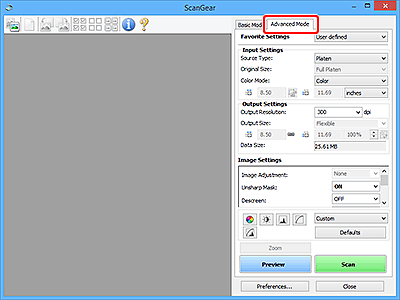
 Obs!
Obs!- Inställningarna behålls inte när du växlar läge.
-
Ange Inmatningsinställningar.
-
Klicka på Förhandsgranskning (Preview).
Förhandsgranskningsbilderna visas i förhandsgranskningsområdet.
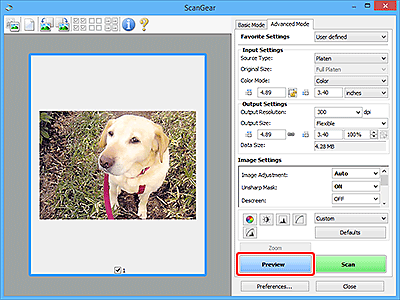
 Viktigt!
Viktigt!- Förhandsgranskning (Preview) är inte tillgängligt när du skannar från ADF.
-
Justera beskärningsramen (skanningsområdet), korrigera bilden och justera sedan färgerna efter behov.
-
Klicka på Scanna (Scan).
Scanningen startas.
 Obs!
Obs!
- Klicka på
 (Information) för att visa en dialogruta som visar dokumenttyp och annan information om de aktuella skanningsinställningarna.
(Information) för att visa en dialogruta som visar dokumenttyp och annan information om de aktuella skanningsinställningarna. - Hur ScanGear fungerar efter att skanningen är slutförd kan ställas in från Status för dialogrutan ScanGear efter skanning (Status of ScanGear dialog after scanning) på fliken Skanna i dialogrutan Inställningar (Preferences).

